word《_图文并茂》课件汇编
WORD图文混排ppt课件

教学目标
(1)让学生从整个版面布局、颜色搭 配以及版面整体效果等方面观察、分 析自已所设计 的电子小报的成败的同时,加强学生 的美育教育,使学生懂得美、欣赏美、 运用美。 (2)认识掌握此项技能的重要性,增 强做一名技工的责任感和荣誉感。
情感目标
能力目标
情感目标
知识目标
能力目标
通过本节课的学习培养学生的 自主学习的能力,团队协作精 神,通过对教学案例的实现培 养学生发现问题、分析问题、 解决问题的能力。
教学对象:部分学生综合素质低,没有养成良好的日常行为规范;理解、归 纳问题能力有待于进一步提高;不具备主动学习的能力,好动,头脑灵活。
Page 4
教材的分析及处理
教材
本课程采用的教材是高级技工学校教材:计算机应用基础,本书从案例入手,将计 算机应用基础的知识恰当地融入案例的分析和制作过程中
教材分析
图文并茂的 文档
教学目标
这时邀请学生加入到学习图文混 排中来,提出设计学院的电子小 报的任务,引入新课
纯文档
内容单调乏味
Page 18
教学内容及步骤——任务一
页面的设置
页面边距的设置 纸张方向的设置
Page 19
教学内容及步骤——任务一
整体框架制作
使用文本框和自选图形框制作各个 栏目, 这份小报的整体内容可以分为6 个栏目,学生以每6人为一组讨论实现 版面布局的技术手段。
专家论证
• 邀请企业、行业专家到学 校一起制定人才培养方案
企业调研
• 到行政、企事业单位 调研,形成调研报告
教学大纲
• 根据职业岗位需求制定人 才培养方案,依据人才培 养方案制定教学大纲
Page 9
WORD的图文并茂

6.自动更正
【工具】->【自动更正选项】 ->【自动更正】
7.自动保存&文档加密
【工具】->【选项】
8.格式刷 8.格式刷 9.拆分窗口 9.拆分窗口 • 【窗口】---【拆分】 • 取消:【窗口】---【取消拆分】
Word的图文并茂
1.插入剪贴画
【插入】菜单->【图片】->【剪贴画】 插入】菜单图片】 剪贴画】 【绘图】->【插入剪贴画】 绘图】 【插入剪贴画】 或
如何得知图片名称?? 如何得知图片名称??
2.插入图片 2.插入图片
插入 图片 来自文件
修改图片格式
3.绘制图形
绘图画布
• 画布中所有对象就有了一个绝对的位置, 画布中所有对象就有了一个绝对的位置, 这样它们可作为一个整体移动和调整大小, 这样它们可作为一个整体移动和调整大小, 还能避免文本中断或分页时出现的图形异 常
4.文本框 4.文本框
【绘图】 绘图】 【插入】 插入】 【文本框】 文本框】 【文本框】 文本框】 【横 (竖)排】 【横 (竖)排】
双击文本框-----文本框格式更改 双击文本框 文本框格式更改
5.水印效果 5 背景】
【水印】 水印】
取消水印:格式 背景 水印—无水印 背景—水印 取消水印:格式—背景 水印 无水印
word文档中设计图文并茂作品
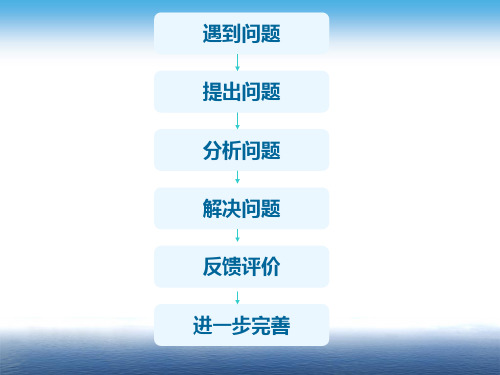
提出问题 分析问题 解决问题
反馈评价 进一步完善
遇到问题
社长: 叶潇阳 高二理(4) 2928803
在word文档 中设计图文并 茂作品。
提出问题
分析问题
该作品表达的主题 是什么?主题、意图 是否鲜明? 该作品的素材选择 有何特点?与主题是 否吻合?
该作品的表现形式、 排版布局有何特点? 风格与主题是否一致? 该作品内容层次结 构是否清晰? 该作品的技术实现 方式有何特点?
该作品能否给人留 下深刻印象?
ቤተ መጻሕፍቲ ባይዱ品要求
A、主题明确,内容积极、健康 B、版面设计合理,色彩达配得当 C、图文并茂、文字清晰易读 D、技术运用准确、适当、简洁
反馈评价
进一步完善
小结:
0、遇到问题
1、提出问题 2、分析问题 3、解决问题 4、反馈评价 5、进一步完善
激情满怀地努力吧!
制作图文并茂的作品---用word制作母亲节贺卡ppt课件

完整版课件
14
制作贺卡闯四关
第一关 页面设置
操作指南 设置贺卡纸张大小(WPS及03版word中) (1)执行“页面布局”→“纸张方向”命令, 设定的“横向”的页面。 (2)单击“纸张大小”的下拉列表框箭头,选 择“纸张大小”为“其他页面大小 ”宽为18厘 米,高为13厘米 。如下页的图所示。 注意:若使用wps则执行“文件”--“页面设置” 命令
报谁意临游慈 得言恐行子母 三寸迟密身手 春草迟密上中 晖心归缝衣线 。,,,,,
祝:母亲节日快乐 身体健康
这些贺卡纸张的大小方向相同吗? 现在你可以说出贺卡主要由哪几部分 组成的吗?
边框 图片 文字标题〔艺术字〕 文本框和文字
完整版课件
13
议
• 贺卡对象: 亲人、老师、朋友、同学…… • 贺卡祝福语选定 • 分配任务:每组选定贺卡背景图。
完整版课件
2
你知道贺卡有哪几部分 构成吗?
完整版课件
3
完整版课件
4
圣诞节雪花快乐地 飘,驯鹿飞快地跑, 我将祝福系在鹿角 上,赶在平安夜的 钟声敲响前来到你
小小
完整版课件
5
新的1年开始,祝好事接2 连3,心情4季如春,生活5颜6 色,7彩缤纷,偶尔8点小财, 烦恼抛到9霄云外!请接受我10 心10意的祝福。祝新春快乐!
完整版课件
15
1
1
1
1
完整版课件
16
制作贺卡闯四关 第二关设置页面边框 操作指南:
点击“页面布局”→“页面边框”,单击 “艺术型”选项的下拉按钮,按下页图所示选 择。
注意:wps中:执行“格式”→“边框与底纹” 命令,弹出“边框与底纹”对话框。
完整版课件
图文并茂美文章 完整版课件

0
4
自主练习
自主练习
为自己作品调节合适的图片和艺术 字标题,使其图文并茂。
谢谢观看!
插入图片
0
调整图片
2
调整图片
1、插入的图片大小不一定与文档匹配,需要 调整图片尺寸;位置不理想,需要调整图片的 位置。
调整图片
调整图片
想一想?
每个控制点的作用是不是都相同?
调整图片
教你一招
当图片插入文档后,若想快速更换图片, 可以选中该图片,在“图片工具”选项卡 的“设置形状格式”选项组中,单机“更 改图片”按钮,即可快速更改图片
0
3
插入艺术字
插入艺术字
在word中还有一种漂亮的字体,那就是 艺术字,利用艺术字可以使文章中的文字样 式更丰富。
插入艺术字
1、打开文件“学电脑”,选中标题。
2、单击“插入”选项卡,选择“文本”选项组中的“ 艺术字”按钮,在下拉列表单击选择一种合适的 艺术字样式。
插入艺术字
插入艺术字
教你一招
课前导入
在文章中插入合适的图片和艺术字 ,能起到美化文章、突出主题的作用。
目录
Content summary
0插1 入图片
插入艺术字
02 03
调整图片 自主练习 04
0
电脑”,将光标定位到需要插入 图片的位置。
2、单击“插入”选项卡,选择“插图”选项组中的“ 图片”按钮插入的图片,在弹出的“插入图片”对话 框中找到需要插入的图片,单机“插入”按钮。
图文并茂课件
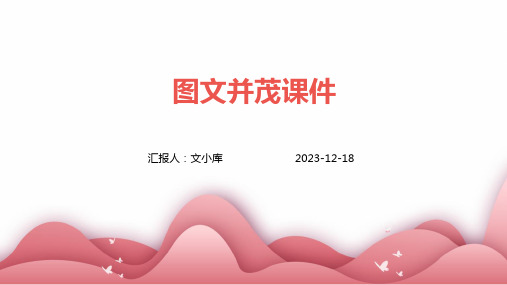
方便快捷
学生可以通过互联网或移动设备随时 随地查看图文并茂的课件,方便快捷 。
04
图文并茂课件的制作技巧与注意事项
制作技巧
选择合适的图片
选择与课程内容相关的、清晰度
高、色彩鲜艳的图片,能够更好
地吸引学生的注意力。
01
合理布局
02 将图片和文字进行合理的布局,
避免过于拥挤或空旷,使课件整
体美观大方。
个性化教学
针对不同学生的需求和特点,可以设计个性化的教学方案,以满足不 同学生的学习需求。
跨学科融合
可以将不同学科的知识点进行融合,以提供更加全面和深入的学习体 验。
谢谢您的聆听
THANKS
根据需要调整文字大小和 颜色,确保文字清晰可见 ,与背景色形成对比。
色彩的搭配与运用
色彩搭配
根据课件主题和风格,选 择合适的色彩搭配,如冷 暖色调、对比色等。
色彩运用
通过色彩的运用,突出重 点内容,如使用不同颜色 的文字或背景来区分不同 的知识点。
色彩一致性
保持课件整体色彩的一致 性,避免色彩过于杂乱, 影响观看体验。
背景
随着教育技术的发展,越来越多的教师开始使用多媒体课件进行教学。图文并 茂课件作为一种新型的多媒体课件形式,具有生动、形象、直观的特点,受到 了广大师生的欢迎。
图文并茂课件的优势
生动形象
直观易懂
图文并茂课件通过图片、文字、声音等多 种形式,将知识生动形象地呈现给学生, 激发学生的学习兴趣。
图文并茂课件能够将抽象的知识具体化、 形象化,帮助学生更好地理解和掌握知识 。
的图片。
图片大小
根据屏幕分辨率和课件版 面设计,合理调整图片大 小,避免过大或过小影响
《图文并茂》课件
插图
简洁明了地表达抽象概念 或过程,适用于解释性文 本或说明性文本,如教材 、科普文章等。
背景图
营造氛围、增强视觉效果 ,适用于需要突出主题或 情感的场景,如海报、宣 传册等。
文字排版技巧与规范
字体选择
根据文本内容和风格选择合适的字 体,如宋体、黑体、楷体等。
字号设置
根据文本层级和重要性设置合适的 字号,一般标题字号较大,正文字
设计课件布局和风格
根据课件的主题和目标受众,设计课件的布局和 风格,包括背景、字体、颜色、图标等。
3
插入和编辑素材
将收集到的素材插入到课件中,并进行必要的编 辑和调整,如裁剪、缩放、调色等。
结合实际案例进行实践操作
分析优秀案例
收集和分析一些优秀的图 文并茂课件案例,了解它 们的设计思路、制作技巧 和创新点。
提升了专业技能
通过本次课程的学习,我掌握了更多的课件制作技巧和方法,提 升了自己的专业技能水平。
增强了团队合作意识
在案例分析和实践环节中,我们小组成员之间相互协作、共同探 讨,增强了团队合作意识。
拓展了视野和思路
课程中涉及到了多个领域和行业的案例,让我拓展了视野和思路 ,对课件制作有了更深入的认识和理解。
直观地理解公式背后的逻辑和原理。
交互式操作体验
02
允许学生在课件上进行交互式操作,如拖动滑块、选择参数等
,以探索公式中不同参数对结果的影响。
实例演示与讲解
03
结合具体数学问题,展示公式在实际问题中的应用,并通过图
文并茂的方式进行讲解,加深学生的理解和记忆。
物理实验现象描述和解释
实验现象模拟
通过课件中的动画或视频,模拟 物理实验的操作过程和现象,使 学生能够直观地观察到实验现象
《图文并茂》课件
2024/1/24
15
04
文字编辑与排版技巧
2024/1/24
16
文字编辑
简洁明了
尽量使用简短、清晰的句子,避免冗长和复 杂的表达。
突出重点
使用加粗、斜体、下划线等方式突出关键词 或重要信息。
2024/1/24
一致性
保持课件整体风格的一致性,包括字体、字 号、颜色等。
避免错别字和语法错误
仔细校对文本,确保没有错别字和语法错误 。
17
排版技巧
合理布局
根据课件内容合理安排版面, 保持整体美观和易读性。
2024/1/24
使用标题和副标题
设置主标题和副标题,使课件 结构清晰,易于理解。
图文结合
适当插入图片、图表等视觉元 素,丰富课件内容,提高可读 性。
留白与对齐
保持适当的留白,使课件看起 来更加舒适;注意文本和图片 的对齐方式,保持整体协调性
。
18
案例分析
2024/1/24
01
案例一
某公司年度工作总结报告。通过运用简洁明了的文字编辑技巧,将报告
内容清晰呈现,同时运用排版技巧,如合理布局、使用标题和副标题等
,使报告整体美观且易于理解。
02
案例二
某学校课程课件。在课件制作中,注重图文结合,插入相关图片和图表
辅助说明课程内容,同时保持适当的留白和对齐方式,使课件既具有专
2024/1/24
11
03
图片类型及选择方法
2024/1/24
12
图片类型
照片
真实、直观地展现事物 ,适用于展示实物、场
景等。
2024/1/24
插图
简洁明了地表达概念, 适用于解释原理、过程
图文并茂 Microsoft Word 文档
课题:第6课《图文并茂》课时:1课时学习领域:造型、表现教学目标:1、知识:学会运用绘画形式表现自己的想法,培养他们的创造性,增强学生的生活情趣。
2、技能:学习用绘画表现自编故事的形式特点,通过创作画,使学生进一步掌握人物动作的画法。
3、情感:通过画自编故事,使学生从生活中体会真、善、美。
教学重点:(1)了解绘画故事的表现特点,感受真、善、美。
(2)绘画自编故事的创作特点及步骤。
教学难点:选材、构思设计、构图与绘画学具准备:各种可绘画的笔、作业纸、彩色纸、胶棒、剪刀等课件内容:1.丰子恺漫画欣赏2.小故事片段配画,有单幅的、多幅的、连环的。
3.小朋友自编故事的配画作业4.学生作品分析“学雷锋做好事活动”5.自编一个小故事,参考内容。
教学过程:(一)导入:做游戏“连连看”(出示课件)教师提供数张图片和几句话(或几段文字),请学生根据文字找到相应的图画将它们连起来,并找出先后顺序将故事讲完整。
设计意图:以游戏的形式“连一连”,激发学生的好奇心和兴趣,以饱满的热情投入学习内容——图文并茂。
(二)进入新课:出示课题《图文并茂》。
1.欣赏、分析作品(1)欣赏大师丰子恺的配文图画,体会其中的趣味性趣。
(出示课件)提问:如果这些绘画作品没有配上文字,还会这么具有感染力吗?设计意图:让学生体会故事画的魅力。
(2)欣赏不同种类的故事画。
(出示单幅、连环故事画课件)设计意图:让学生了解连环画、插图的含义(3)欣赏小朋友自编故事的配画作业。
(出示课件)设计意图:让学生了解生活中有许多事情可以画成故事画,同时故事画的题材和技法多种多样。
小组讨论:看了这么多的故事画,你有没有发现一幅好的故事画应该包括哪些内容?总结:一幅故事画应该包括三个主要元素:谁、在哪里、干什么2.分析怎样创作故事画:知道了故事画的元素,如果让你自编一幅故事画,应该怎样设计呢?•比如:学校里组织同学们“学雷锋做好事”活动,放学回家路上发生了许多事情。
第4章图文并茂.ppt
Word特别提供了【主题】功能, 可一次完成文件背景、文本样式、 项目符号和编号外观等内容进行美 化设置。选择【格式】|【主题】 命令,打开【主题】对话框,其左 侧排列了Word提供的丰富主题, 右侧用于检查所选主题的外观效果, 如图4.56所示。
当选择一种主题后,可以对一项主 题中的“鲜艳颜色”、“活动图形”和 “背景图像”3类设计元素进行取舍, 方法是在【主题】对话框的左下角 选择或取消选择相应的复选项;此 外也可以单击【样式库】按钮,打 开【样式库】对话框,以选择所需 的样式库项,以确定Word文档的 应用范围。
选择【插入】|【对象】命令,打 开【对象】对话框,便可在【对象 类型】区中选择需要插入的多媒体 对象类型,例如:想要插入一个影 片时,可选择【视频剪辑】项目, 单击【确定】按钮,将在Word中 显示一个影片对象,如图4.61所示。
插入的“视频剪辑”对象后,Word 进入多媒体编辑视图模式,可以看 到菜单栏将出现变化,它专门用于 设置该多媒体对象,而“视频剪辑” 对象也显示一个图标,还需要为其 对象指定源文件,方法是选择【插 入剪辑】|【Video for Windows】 命令,显示【打开】对话框以指定 视频剪辑源文件,最后单击【打开】 按钮,即可实现在Word中插入影 片对象,如图4.62所示。
而若是选择【文字水印】选项,则 可分别在【文字】、【字体】、 【尺寸】和【颜色】4个项目中设 置所需的文字外观属性,然后再设 置文字水印的【版式】和【半透 明】。其中,版式设置可选择【斜 式】和【水平】两项,斜式半透明 文字水印后的文件效果,如图4.60 所示。
4.3.3 加入水印
21
4.3.4 插入多媒体对象
1. 专家分析
在一些美化处理中需要对一些 图形进行旋转,而这些图形中 又要编排文字,这时将产生图 形已被旋转,但其中的文字仍 然以水平或垂直的方式排列, 这显然无法满足对图形进行整 体旋转的美观要求。
- 1、下载文档前请自行甄别文档内容的完整性,平台不提供额外的编辑、内容补充、找答案等附加服务。
- 2、"仅部分预览"的文档,不可在线预览部分如存在完整性等问题,可反馈申请退款(可完整预览的文档不适用该条件!)。
- 3、如文档侵犯您的权益,请联系客服反馈,我们会尽快为您处理(人工客服工作时间:9:00-18:30)。
解难释疑
嵌入型 衬于文字下方
四周型
浮于文字上方
?
讨论:在word字处理软件中我们还可以用 什么方式美化版面呢?
1.用艺术边框美化版面 步骤一:单击段落的任意位置,执行菜单命令“格式”打开“边 框和底纹”对话框。 步骤二:选定“方框”并应用于“整篇文档”,打开“艺术型” 列表,从中选择喜欢的艺术边框。 步骤三:单击“选项”按钮,对“边距”进行精确设置,待预览 区的边框效果符合要求后,单击“确定”即可。
2.用背景图片美化版式 (1)用背景命令为每页添加相同的背景:用菜单栏“格式-背景” 命令打开“填充效果”对话框,用“渐变”“纹理”“图案”“图 片”多种方式均可设置页面背景。
(2)用“衬于文字下方”的图片作当前页背景: 步骤一:插入来自文件的图片。(方法和插入剪贴画是 基本一致的。) 步骤二:将图片大小调整到与页面相同后,将图片的环 绕方式设置为“衬于文字下方”,并单击图片工具栏按 钮 ,将图片亮度和对比度调到自己满意为止。
激趣导入
文章中适当配以与主题相关的图像, 使文章的意境更为清透、更加生动,表 现力和可读性都会大大增强。
同学们知道哪些类型的图片可以插入到WORD中?
图文并茂更漂亮!
实践任务一
打开自己“练习/word”文件夹中的“机内码XXX.doc”文档,参照图片所示的排版效果,完成以下 操作: (1)为文章更换水平方向居中对齐的艺术字标题。 (2)插入“剪贴画/计算机”中自己喜欢的计算机图 片,并将其宽度精确设置为6.0cm(纵横比例不变)。 要求图片位于首页右下角,环绕方式选“四周型”。 (3)将文档原名另存在自己的“作品/word”文件夹 中。
小结
1.在文章中插入图片——剪贴画、来自文 件的图片、艺术字,并掌握设置图片大 小及位置的方法。 2.恰当的选择图片的环绕方式。 3.掌握用艺术边框及各种图片美化文档的 方法。
步骤1:执行“插入”→“图片”→“艺术字…”命 令,弹出“艺术字库”对话框,选择自己喜欢的样式,单 击“确定”。
步骤2:接下来,将弹出“编辑‘艺术字’文字”对 话框。选择合适的字体与字号。这样,艺术字形式的标题 就插入到文章中了 。 步骤三:用“设置图片格式/ 版式”对话框精确设置图片 在水平方向的位置,在 “水 平对齐方式 ”中选择居中对齐。
(2)精确设置图片的大小
步骤一:单击按钮打开“设置图片格式、大小”对话框。 步骤二:按图方式精确设置图片的大小。
3、剪贴画版式设置
双击剪贴画,弹出“设置图片格式”对话框,将剪贴 画的版式设置为“四周型”。还可以利用图片工具栏来设 置。。 步骤2:拖动剪贴画到文本中合适位置后,释放鼠标。
? 任务一:
插入“剪贴画/计算机”中自己喜欢的计算机图片, 并将其宽度精确设置为6.0cm(纵横比例不变)。要 求图片位于首页右下角,环绕方式选“四周型”。
1、剪贴画的插入
执行“插入”→“图 片”→“剪贴画…”命令, 打开“剪贴画”任务窗格。
2、剪贴画大小调整
(1)普通调整 步骤1:单击插入的剪贴画,此时剪贴画四周会出现8个黑色方形 尺寸控点。 步骤2:将鼠标置于四个角的尺寸控点上,待鼠标指针变成双向 箭头时拖动鼠标,剪贴画便会随着鼠标的移动改变大小。
实践任务二
打开自己“练习/word”文件夹中的“简历表-XXX.doc”文档,在 “照片”单元格插入人物照片,并按要求设置出如”简历表-XXX图 片.doc“所示的版面效果。
在文档中插入图像,使枯燥的文字生 动了许多。但是,要使文档更加具有视觉 冲击力和实用价值,还需要合理调整图文 的编排方式。
思考:如何精确设置图片位置? 1、手工设置图片在竖直方向的位置: 单击图片后,按住<CTRL>键,再按光标移动键 或 调图片在文档中的纵向位置。
即可微
2、精确设置图片在水平方向的位置: 打开“设置图片格式/版式”,在 “水平对齐方式 ”中选择左、右或 居中对齐。
? 任务二:
为文章更换水平方向居中对齐的艺术字标题。
拓展任务
1.将老师指定位置的“贺卡”文件夹复制到自己 的作品/WORD中。先将其中的文档“贺卡1.doc”更 名为“贺卡1-XXX.doc”,再将其设置成如图所示的贺 卡样式。将文档原名另存在自己的“作品/WORD” 文件夹中。 (评价手册第49页) 2.将“贺卡”文件夹中的文档“贺卡2.doc”更 名为“贺卡2-XXX.doc”,参照如图所示的贺卡样例 完成制作。将文档原名另存到自己的“作品/WORD” 文件夹中。 (评价手册第49页)
